Appearance
提供者使用手册 #
用户登录 #
1、进入门户 https://aicp.teamshub.com/portal/#/ ,点击 控制台,单点登录进入。
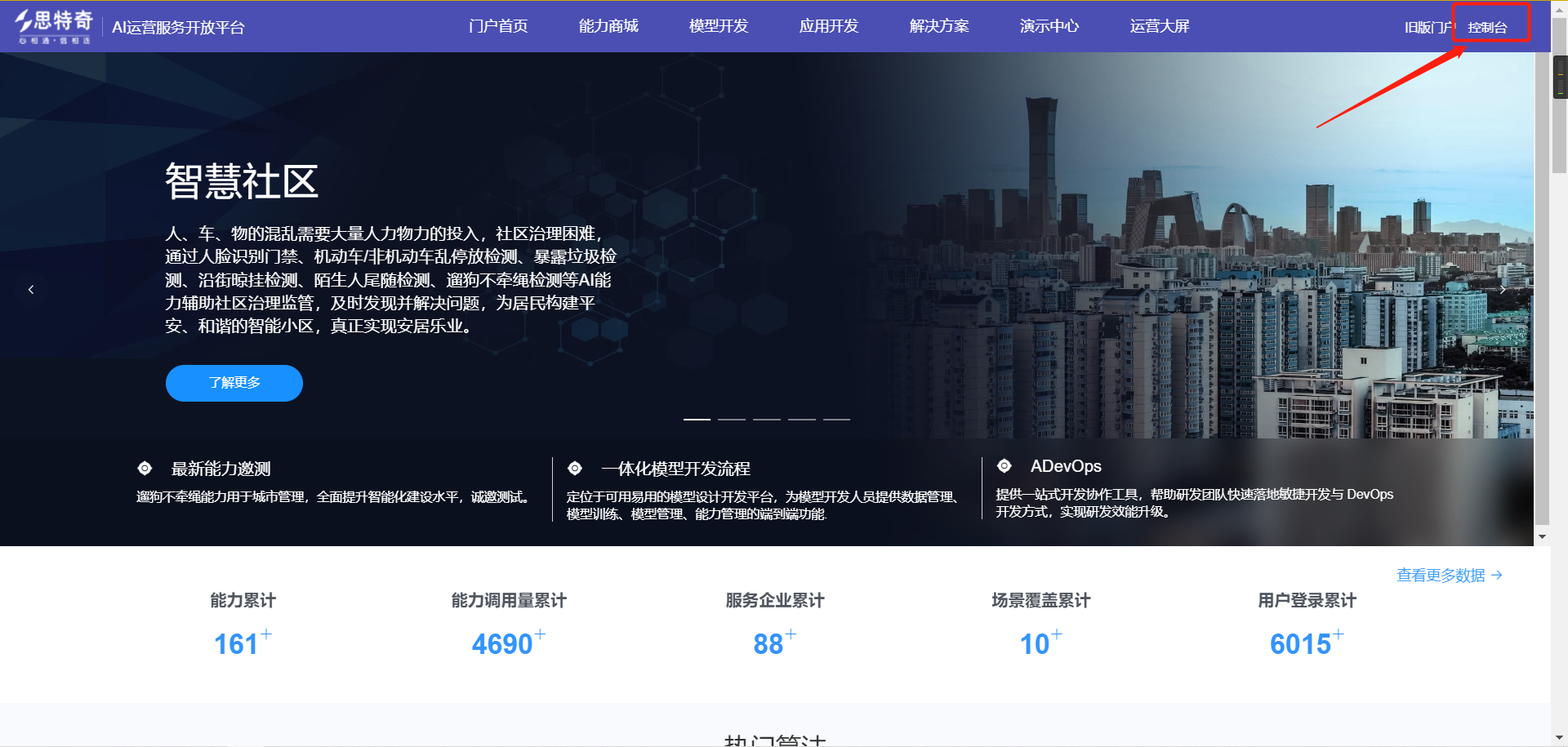
2、登录后,选择角色为能力提供者。
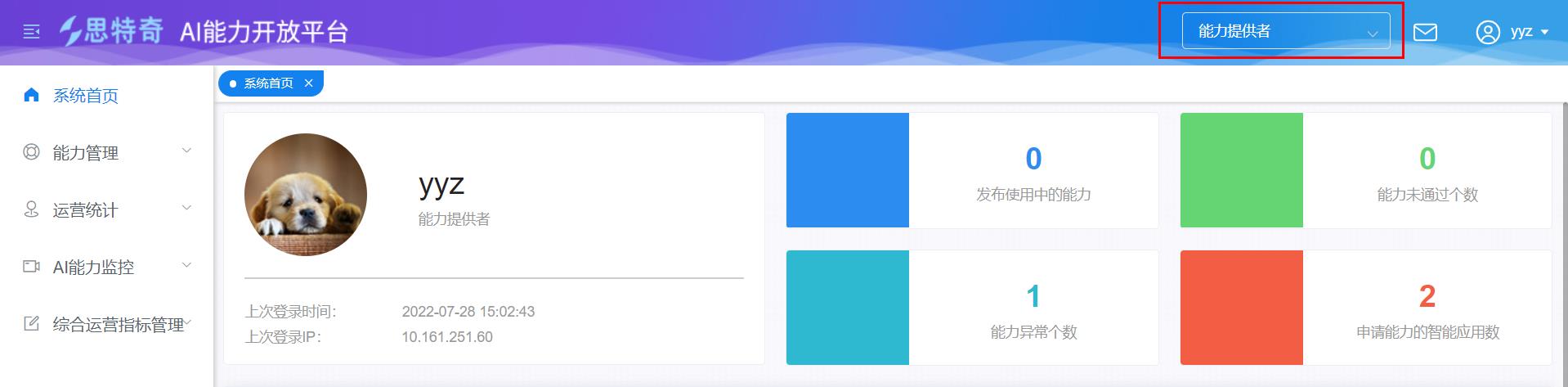
一、能力注册 #
1、进入 能力管理 》》 能力目录 菜单。点击 注册新能力 按钮。
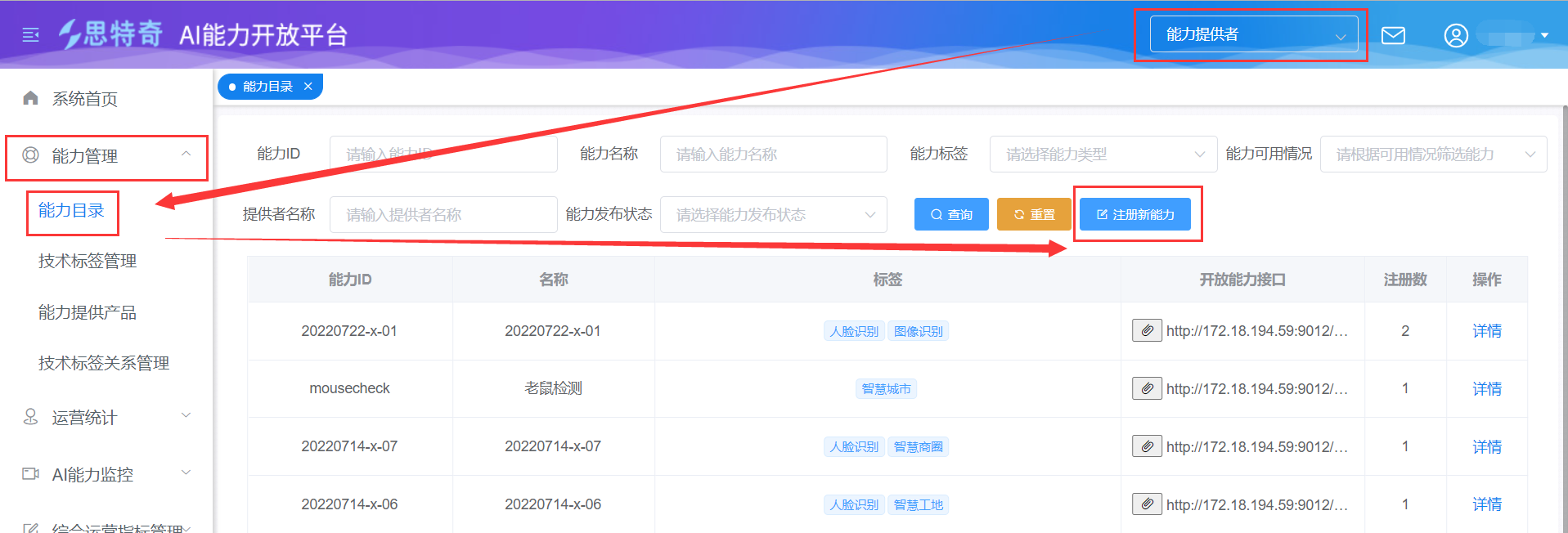
2、在能力注册表单中,共分为四个部分:能力基础信息(能力ID、能力名称、技术标签)、提供商产品、AI能力文档、AI能力场景。
TIP
必填项:能力基础信息、提供商产品。
选填项:AI能力文档、AI能力场景。
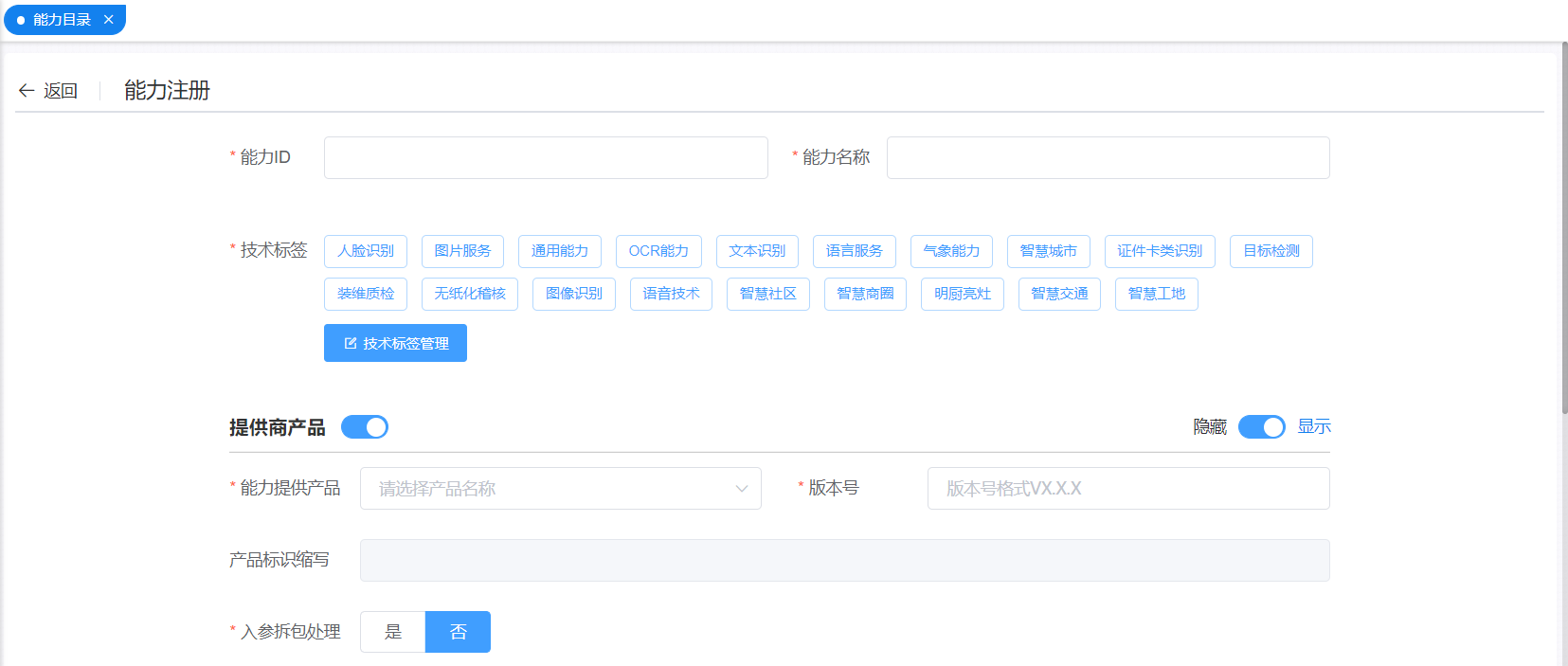
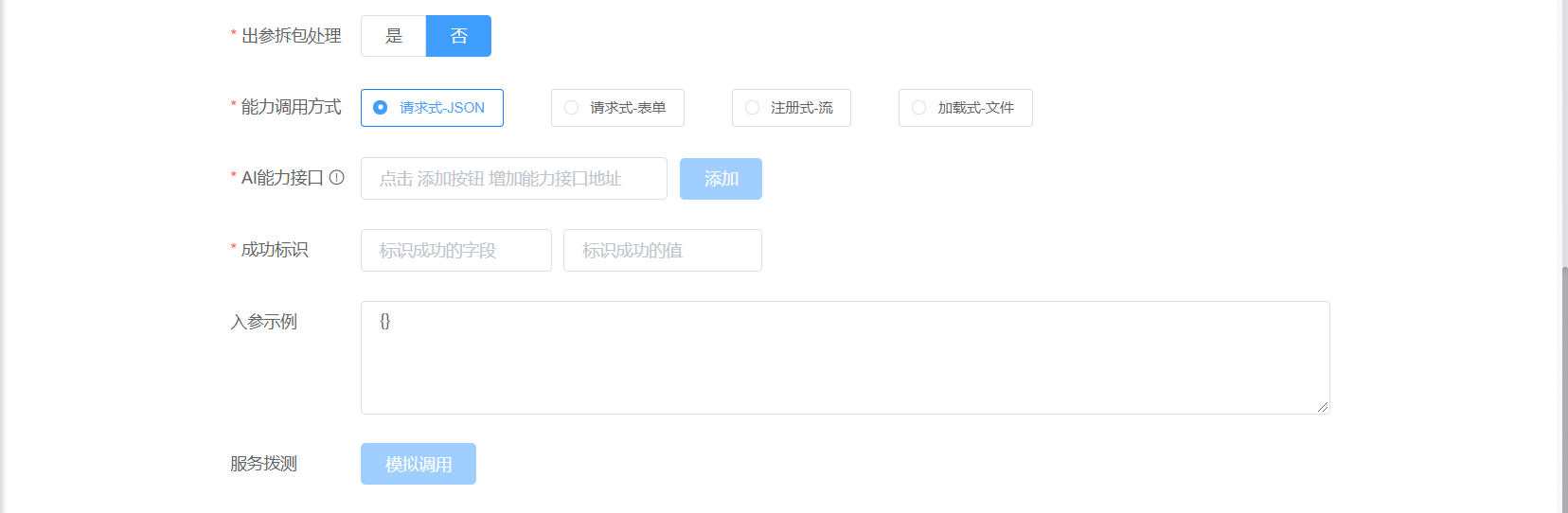

3、在根据规范和要求填写完表单后,可以点击表单下方的 保存 或 保存并提交审批 按钮(点击 保存 按钮跳转到步骤 i;点击 保存并提交审批 按钮跳转到步骤 iii):
i、点击 保存 按钮后,页面将跳转回能力目录,此时所填写的能力表单将被保存为 能力草稿 状态(此时不会提交审批)。点击 详情 按钮后,将可以再次查看或修改该条能力表单信息。
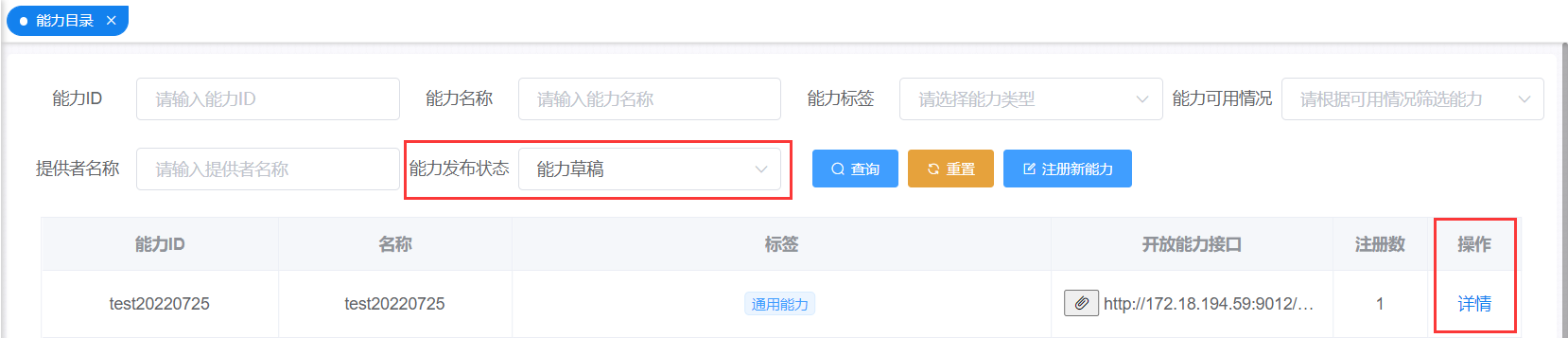
ii、对于能力草稿的表单信息,此时点击 保存 按钮将会实时修改表单信息(不提交审批)。在确认无误后,就可以点击 保存并提交审批 按钮,提交审批。
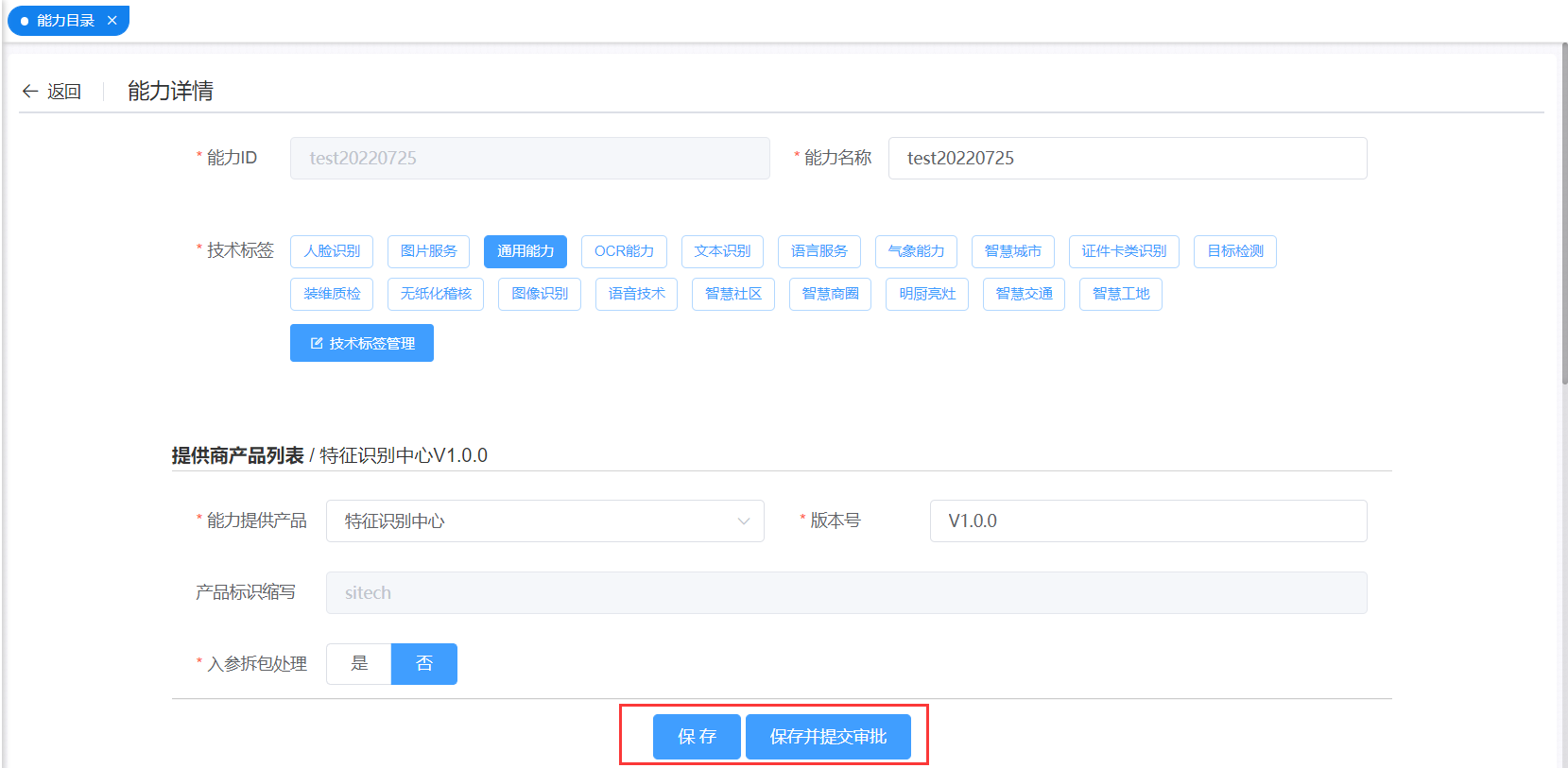
iii、点击 保存并提交审批 按钮后,所填写的能力表单将被保存为 待审批 状态。此时需要等待运营者完成审批。
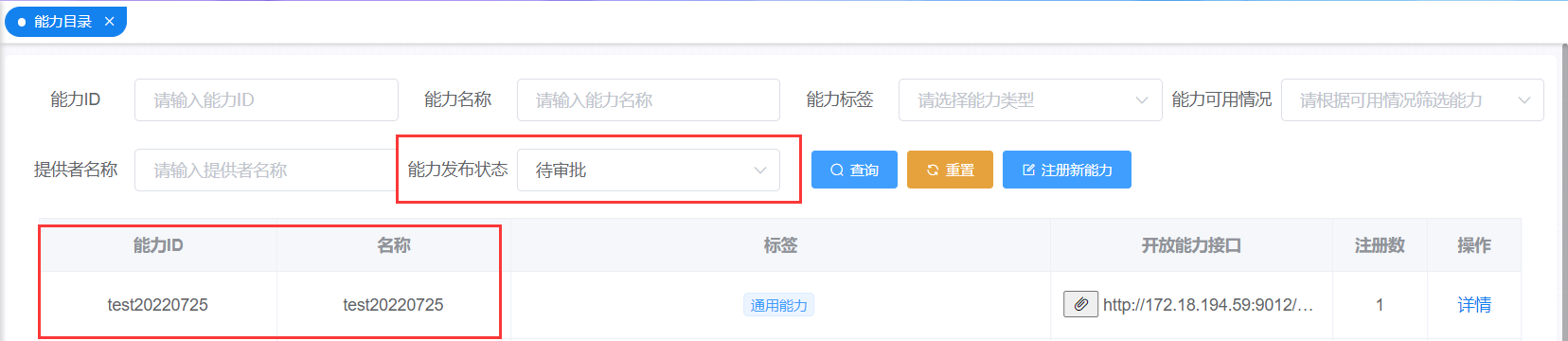
iv、运营者审批通过后,能力注册流程完成。
二、能力信息变更 #
1、进入 能力管理 》》 能力目录 菜单。找到需要修改的能力,点击 详情 按钮。
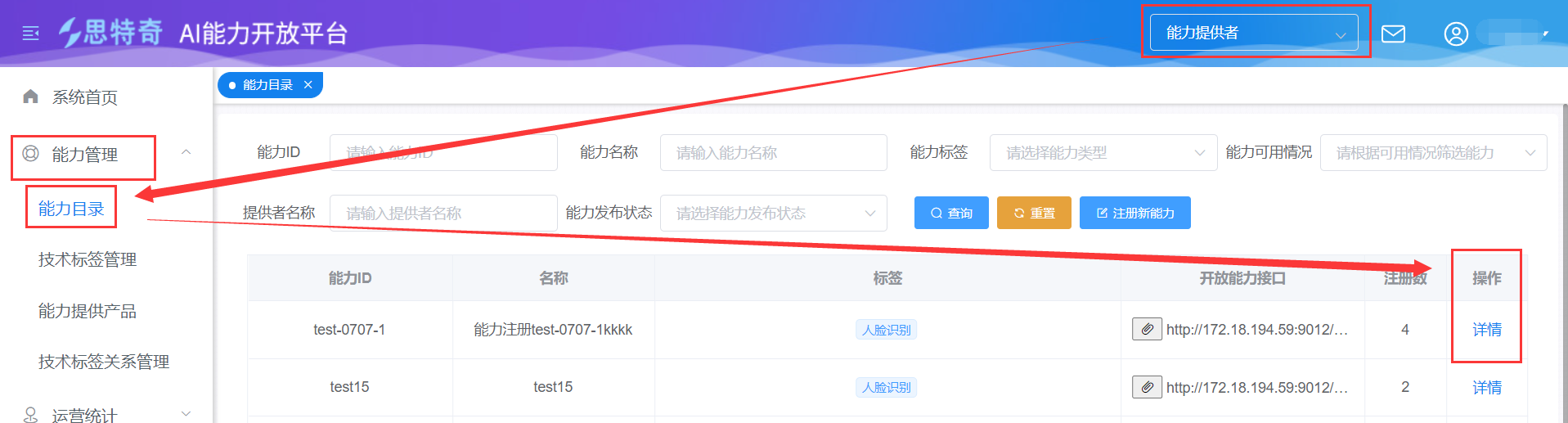
2、在详情页面中,可以对已有信息进行修改。在信息确认无误后,点击 保存并提交审批 按钮,提交审批。
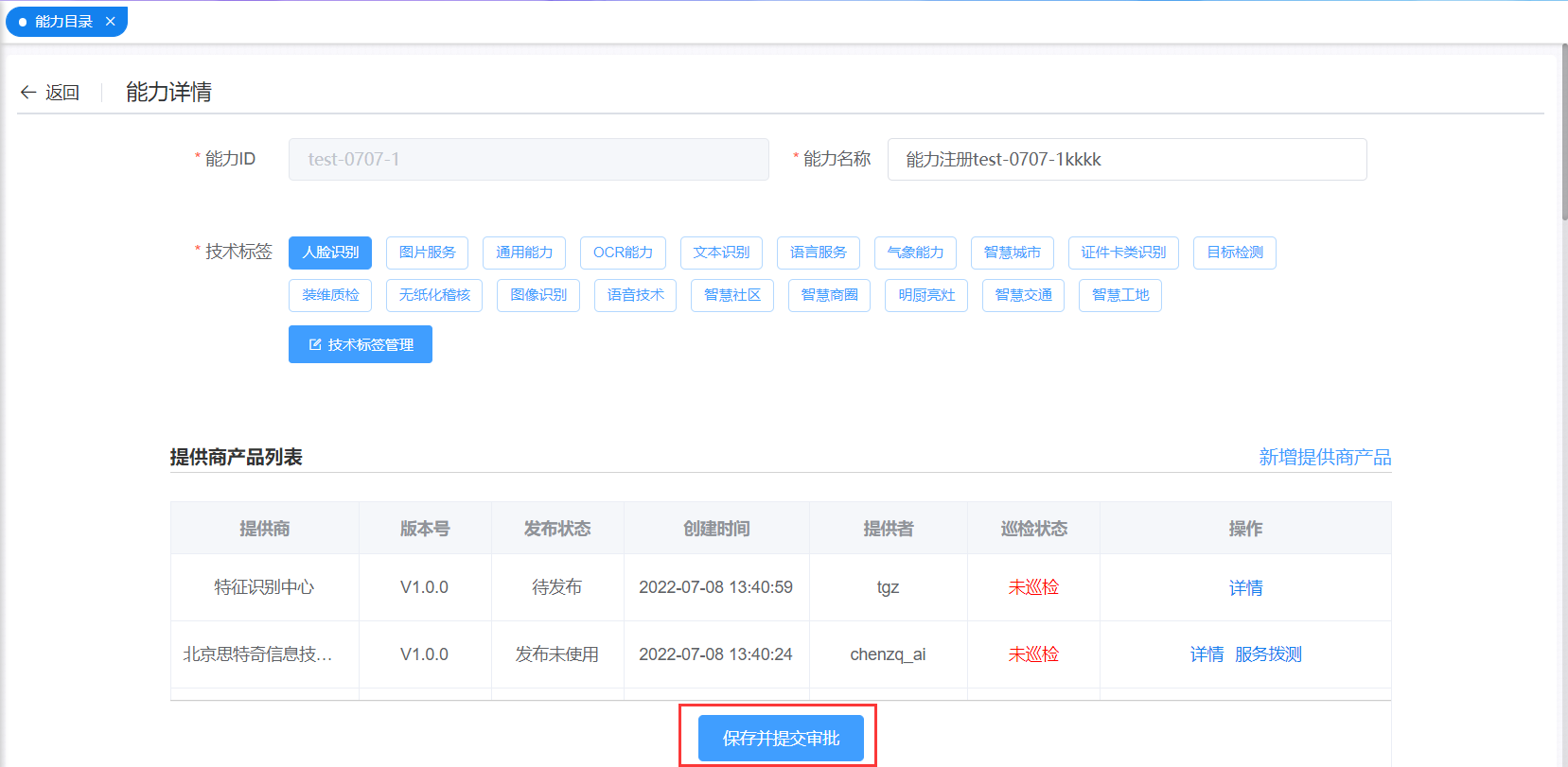
运营者审批通过后,能力信息变更流程完成。
三、能力下架和能力删除 #
1、进入 能力管理 》》 能力目录 菜单。找到需要下架或删除的能力,点击 详情 按钮。
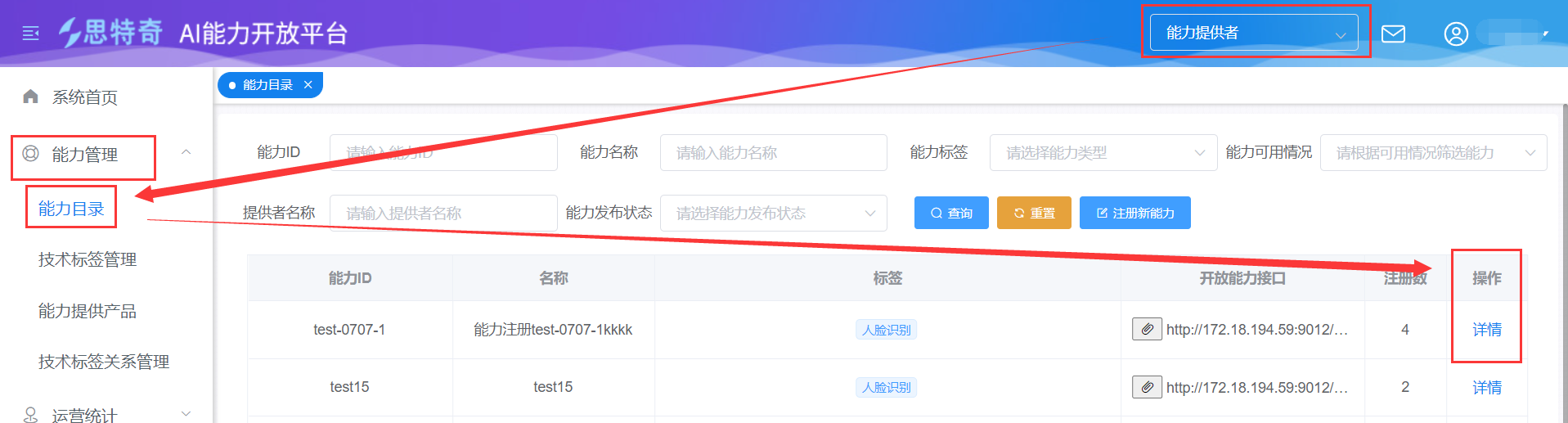
2、在能力详情界面中,找到需要下架的能力版本(提供商产品),点击 下架 按钮。
TIP
下架功能仅在对应行提供商产品提供者ID和所登入账号ID相同,且对应行发布状态为发布未使用时,允许下架。
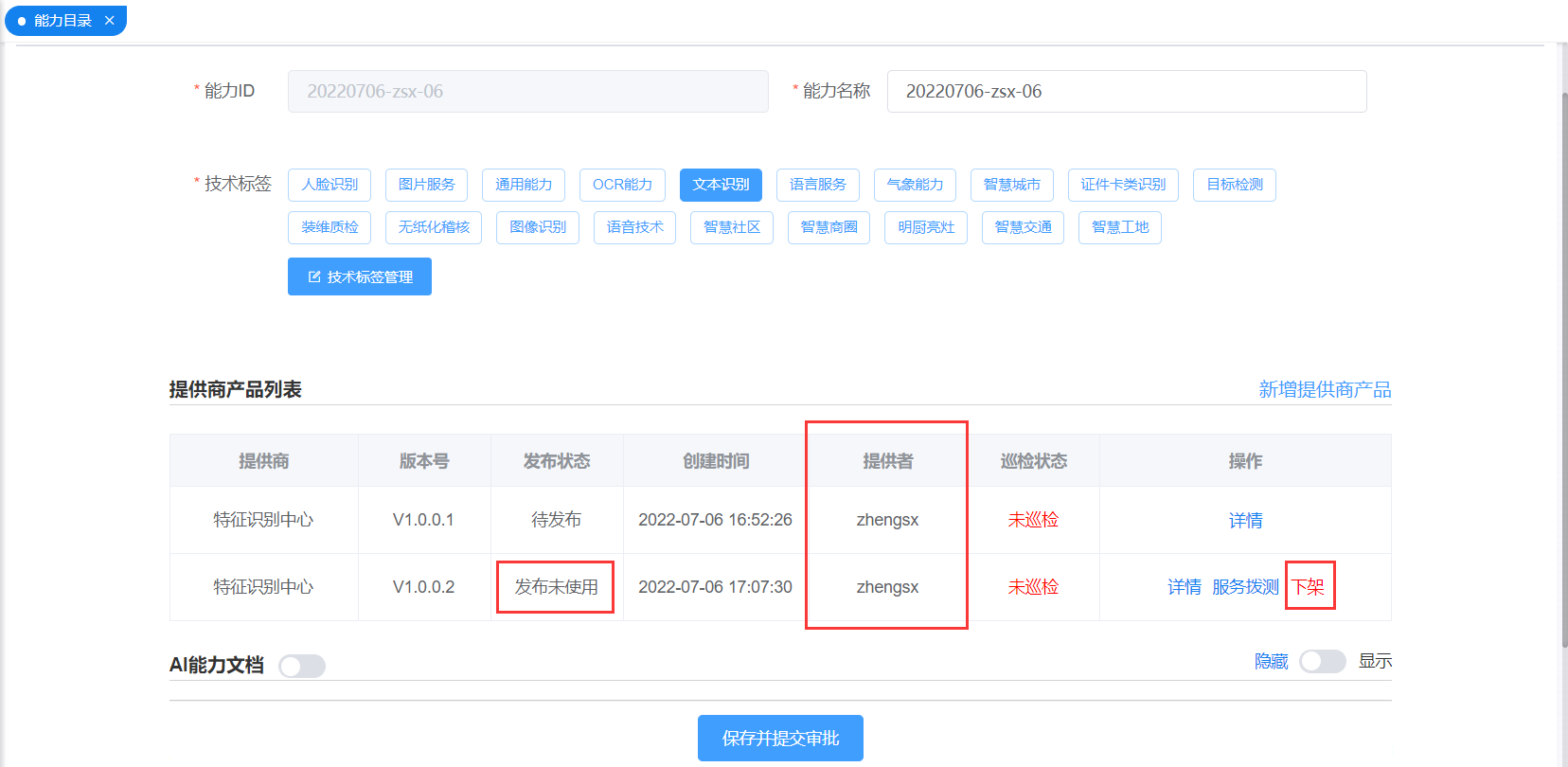
3、点击 下架 按钮后,将会提交对应提供商产品的下架申请,此时等待运营者审批。
4、运营者审批通过后,对应提供商产品将会处于 已下架 状态。能力下架流程完成。
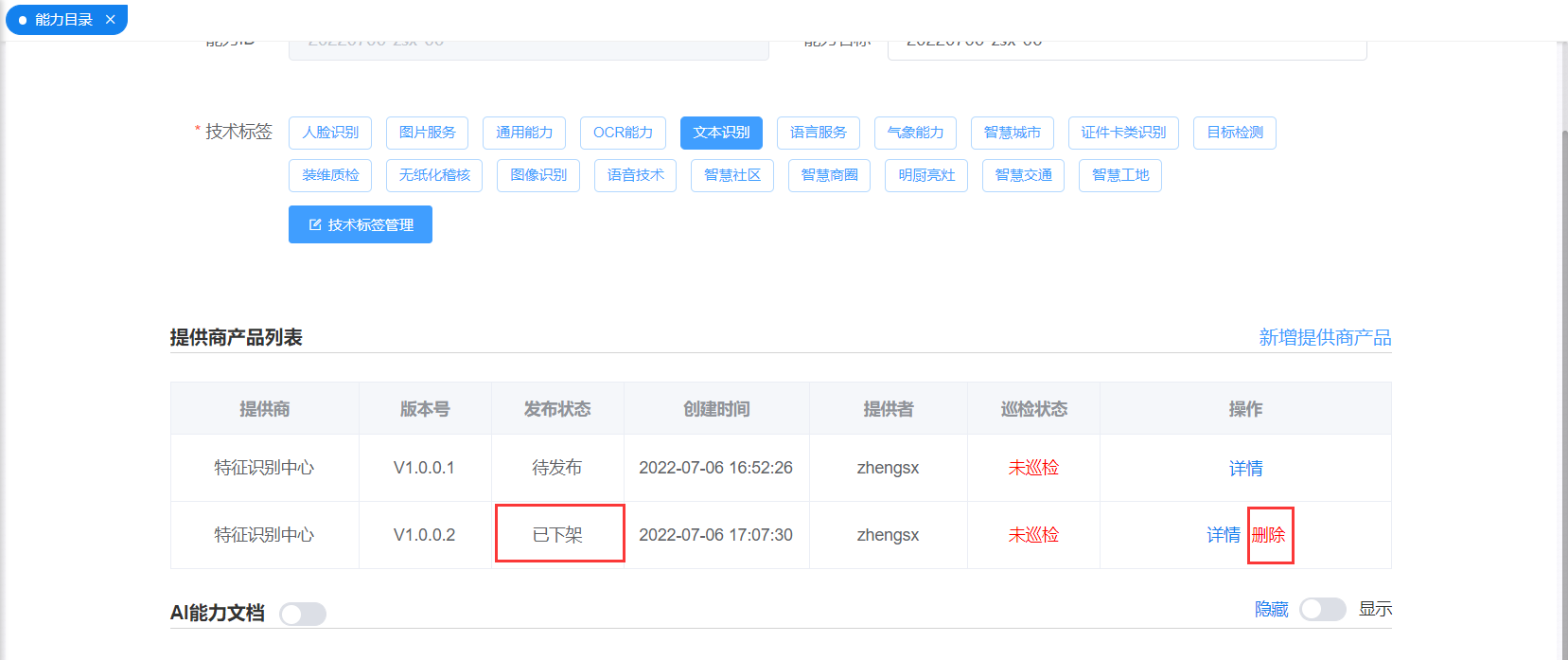
5、当提供商产品处于 已下架 状态时,对应提供商产品将会出现 删除 按钮。此时点击 删除 按钮并再次确认要删除后,将会直接删除对应提供商产品(没有审批)。如果要删除的提供商产品是当前能力唯一的提供商产品,那么在成功删除提供商产品后,也将会删除当前能力的所有信息。能力删除流程完成。
四、运营查看 - 能力运营分析 #
1、进入 运营统计 》》 能力运营分析 菜单。

2、在页面中,用户可以根据:智能应用名称、能力名称、日期 进行查询。页面上可以看到柱状图和文字表格数据用于分析。而在查询过程中可分为:两个维度、四种情况。
两个维度为:智能应用维度 和 AI能力维度。
智能应用维度:查看每个智能应用的拥有能力和调用能力信息;
AI能力维度:查看每个能力绑定智能应用和被调用信息;
而进入不同维度的方式,将会根据以下四种情况来判断。
四种情况分别为:
- 情况一:查询条件中不填写 智能应用名称 和 能力名称。此时页面将默认进入AI能力维度,查看日期范围内,提供者自己注册的能力的被调用情况。如下图所示:
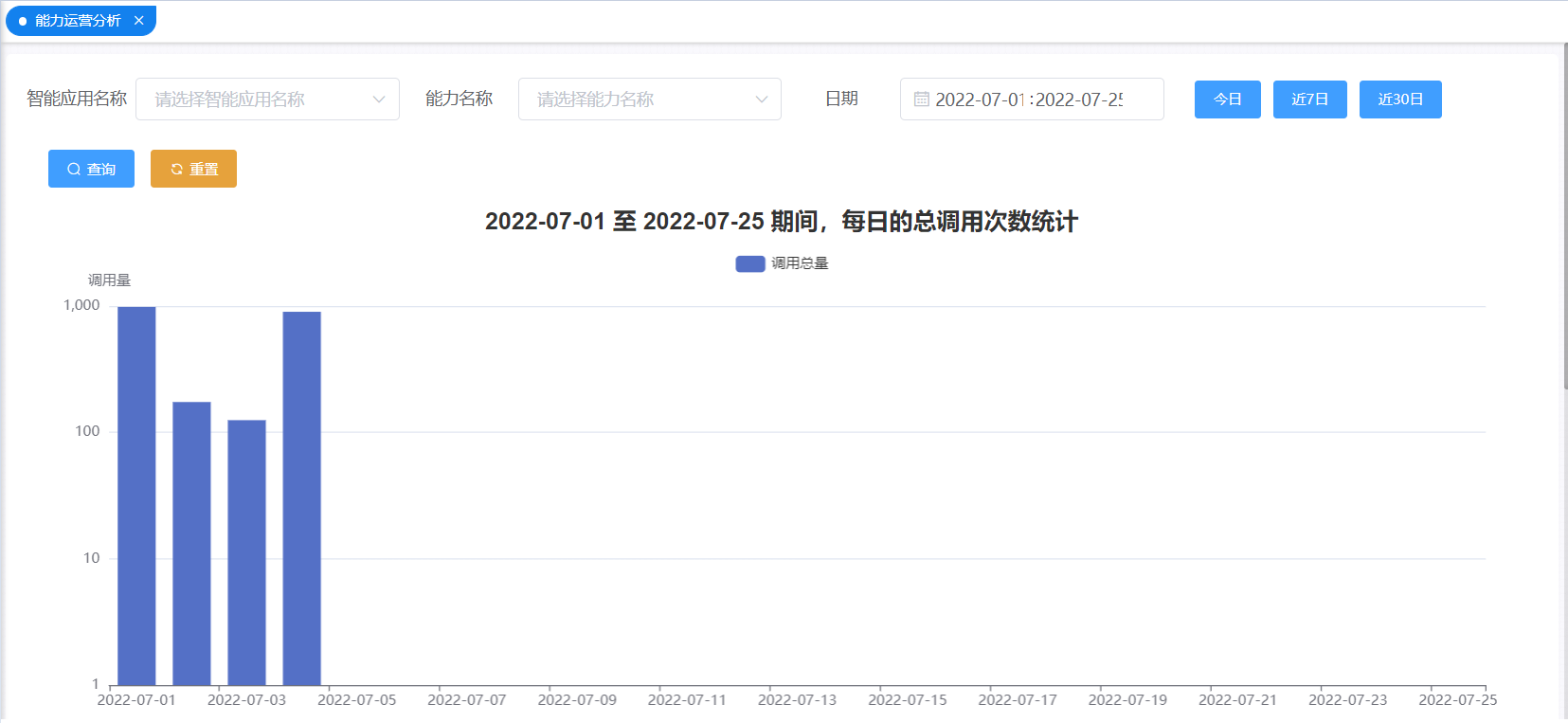
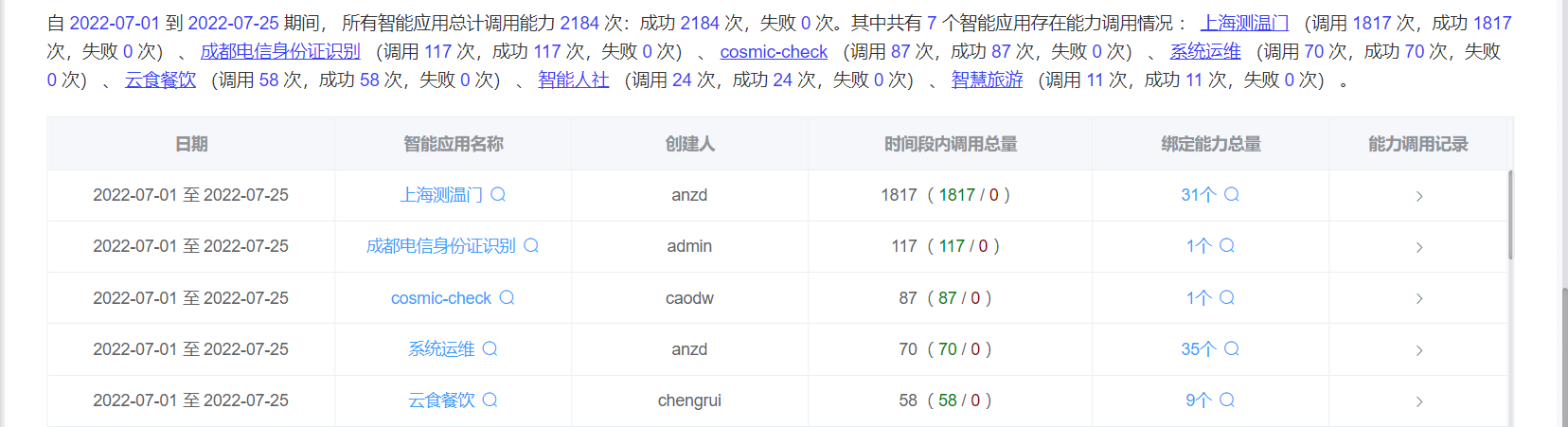
在上图的AI能力维度中,可以通过 点击表格上方文字描述中,带有下划线的蓝色文字 或者 点击表格中第二列 '能力名称' 中的任一个能力 跳转到情况三,查看该能力的详细信息。
点击 '智能应用总量'列上的某一行 或者 点击 '智能应用调用记录'列上的某一行,将会在表格中展开该能力被智能应用绑定的信息。如下图所示。此时可以通过 点击第二层表格中第一列 '智能应用名称' 中的任一个智能应用 跳转到情况四,查看该能力 + 该智能应用的详细信息。
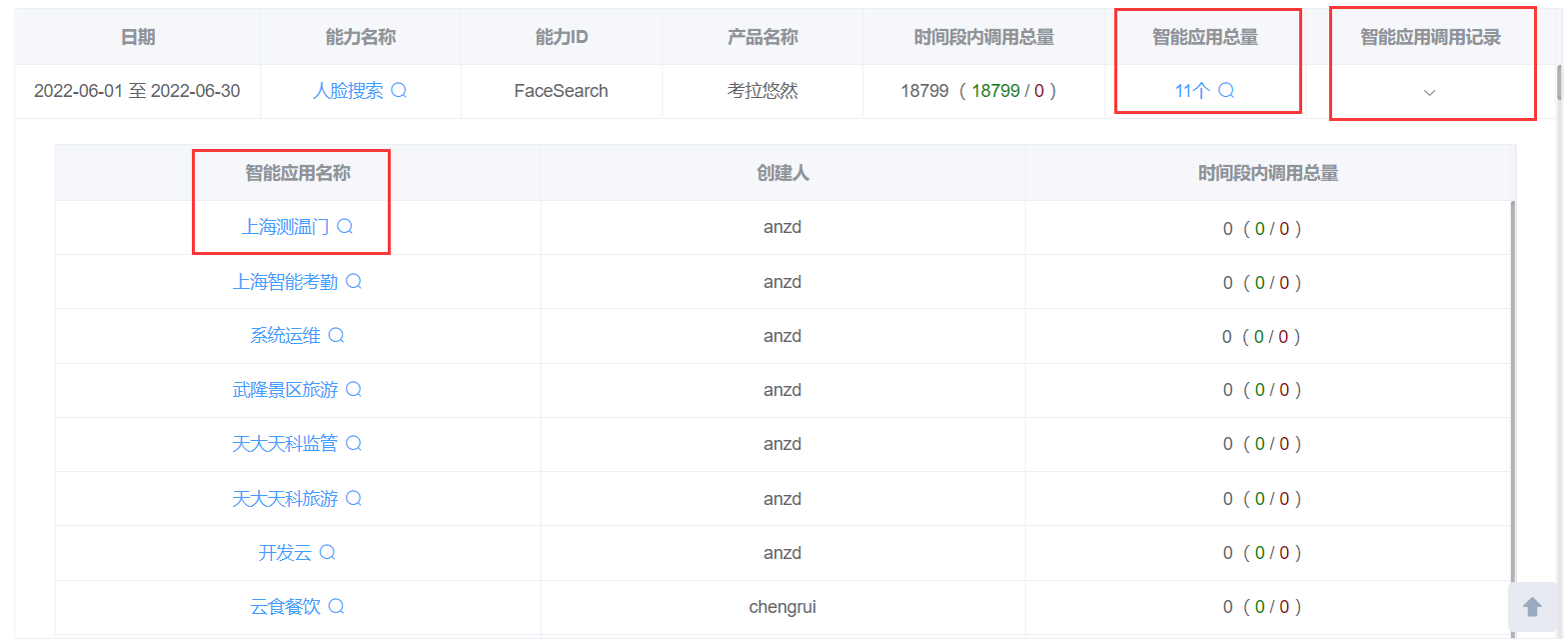
- 情况二:查询条件中只填写 智能应用名称。此时页面将进入智能应用维度,查看日期范围内,指定智能应用调用提供者自己注册能力的情况。如下图所示:
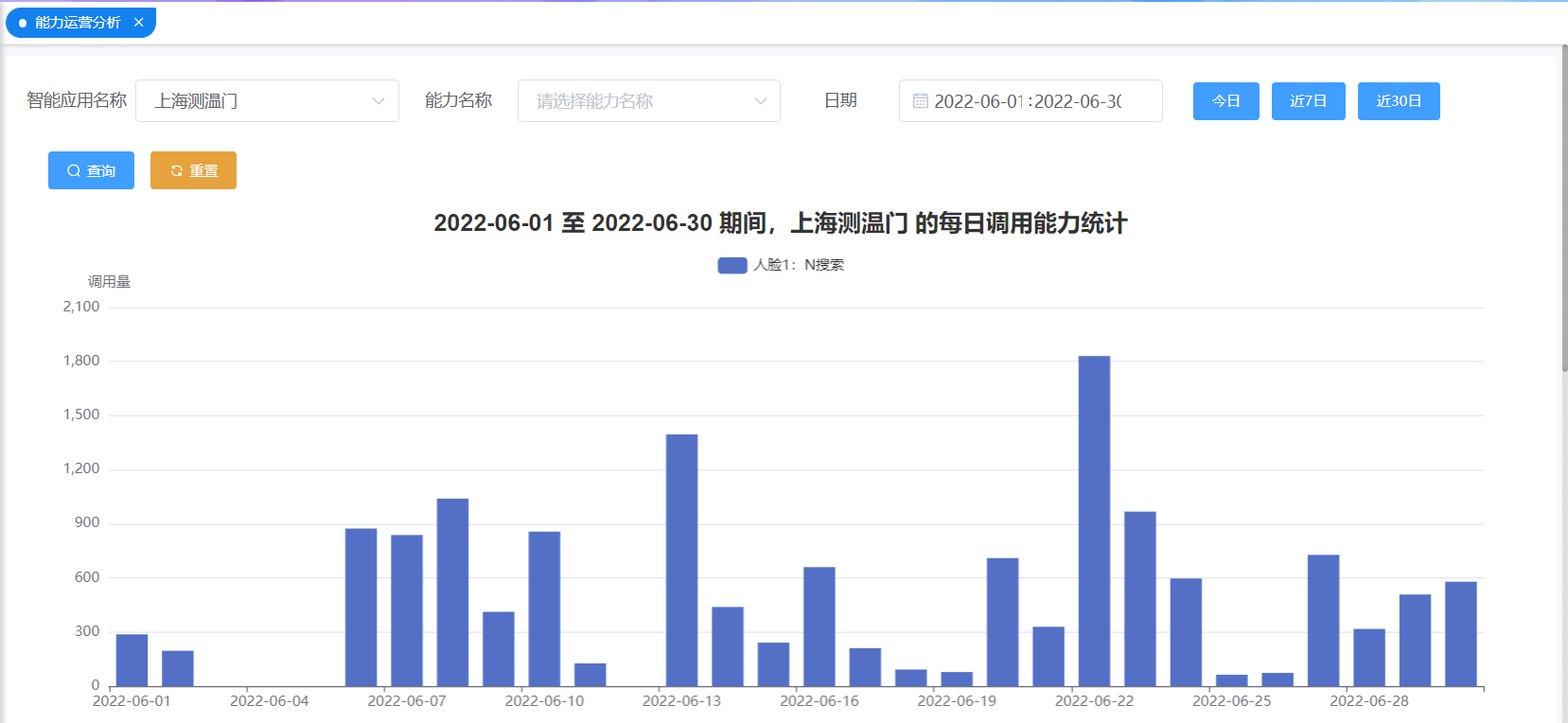
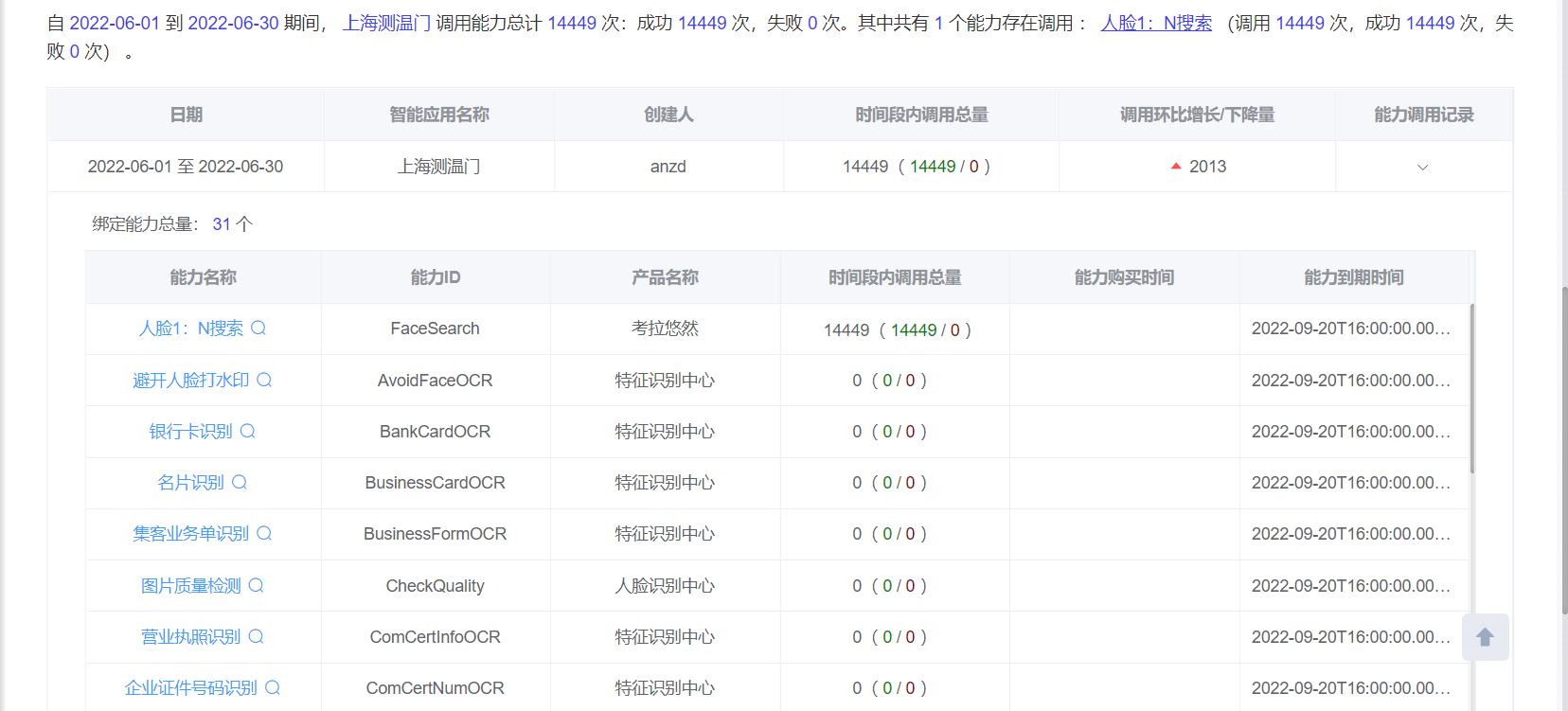
- 情况三:查询条件中只填写 能力名称。此时页面将进入AI能力维度,查看日期范围内,指定能力的调用情况。如下图所示:
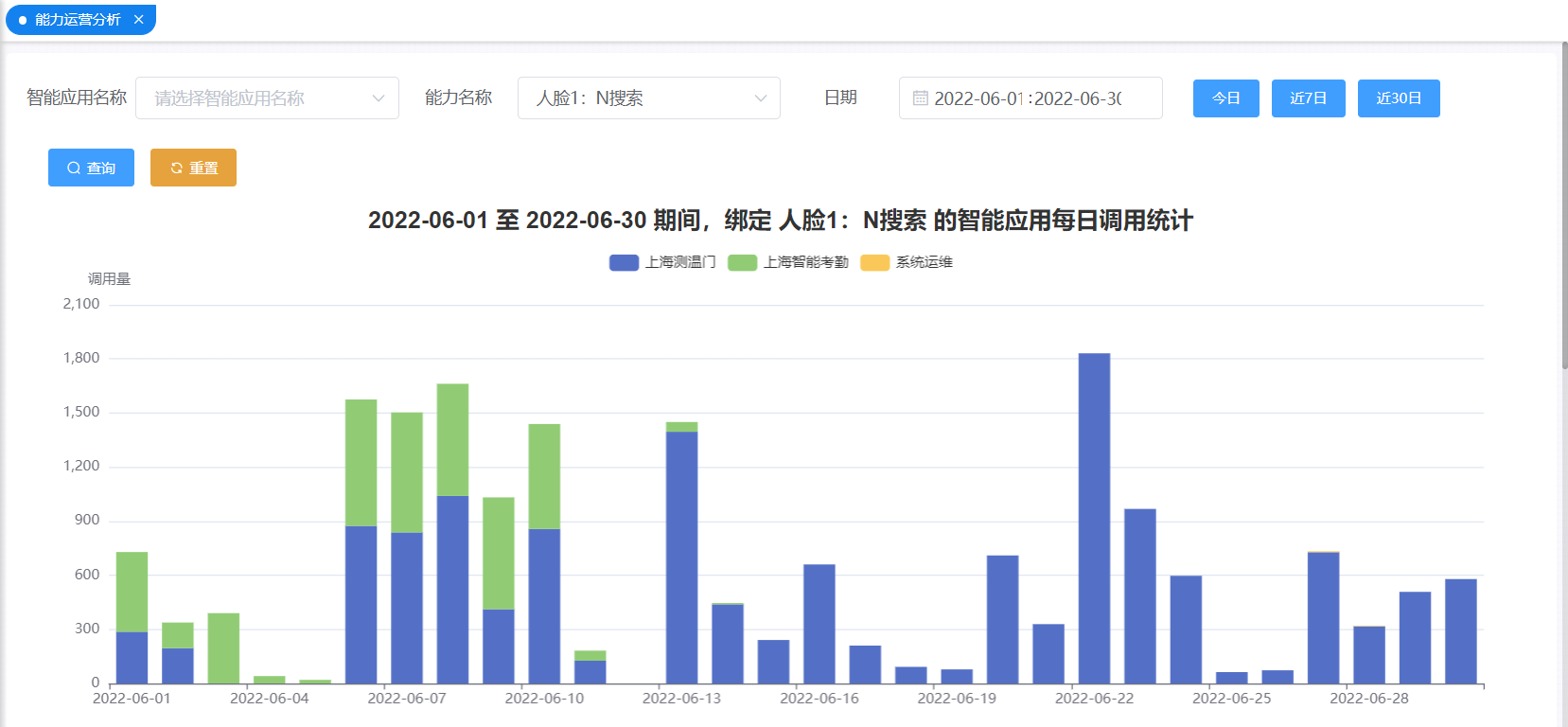
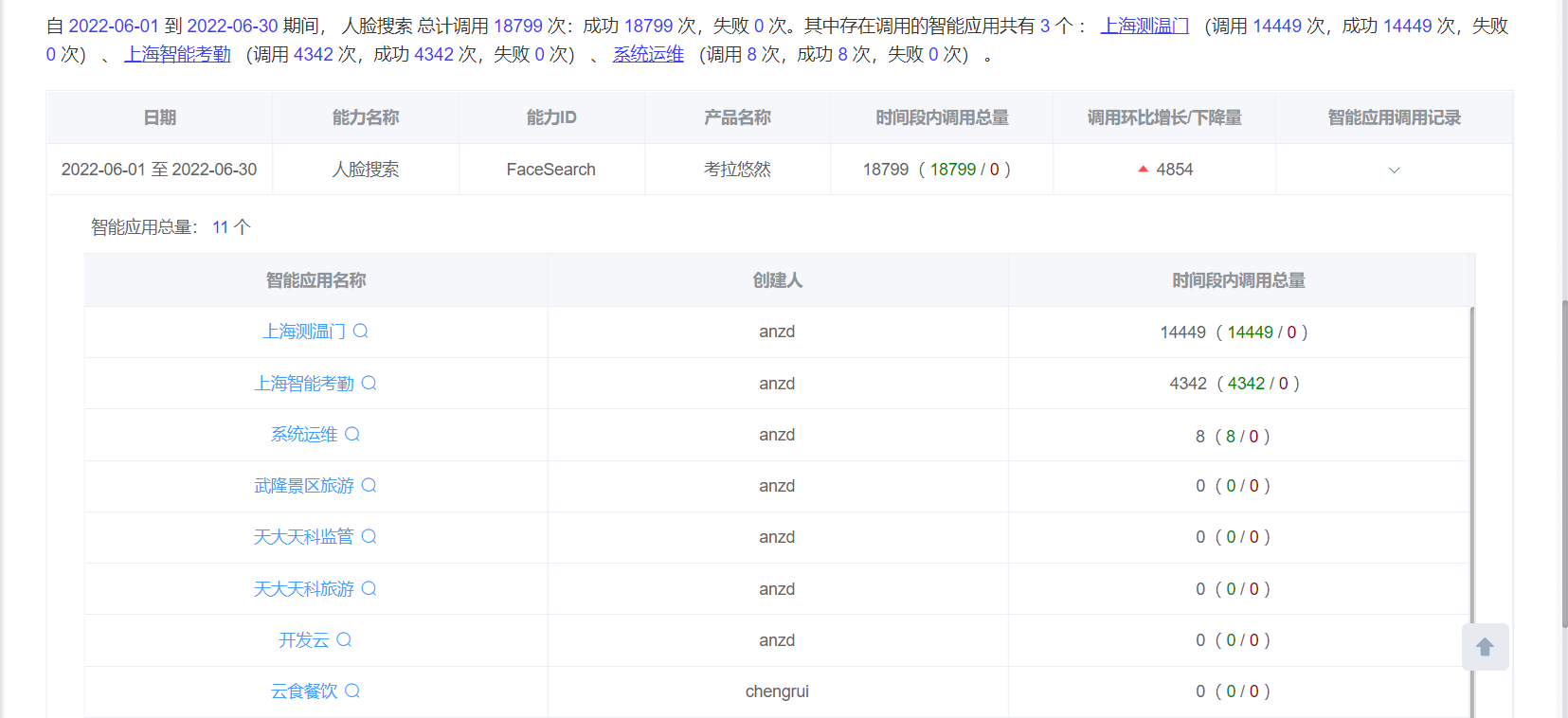
- 情况四:查询条件中填写 智能应用名称 和 能力名称。此时页面将进入智能应用维度,查看日期范围内,指定智能应用和指定能力的调用情况。如下图所示:
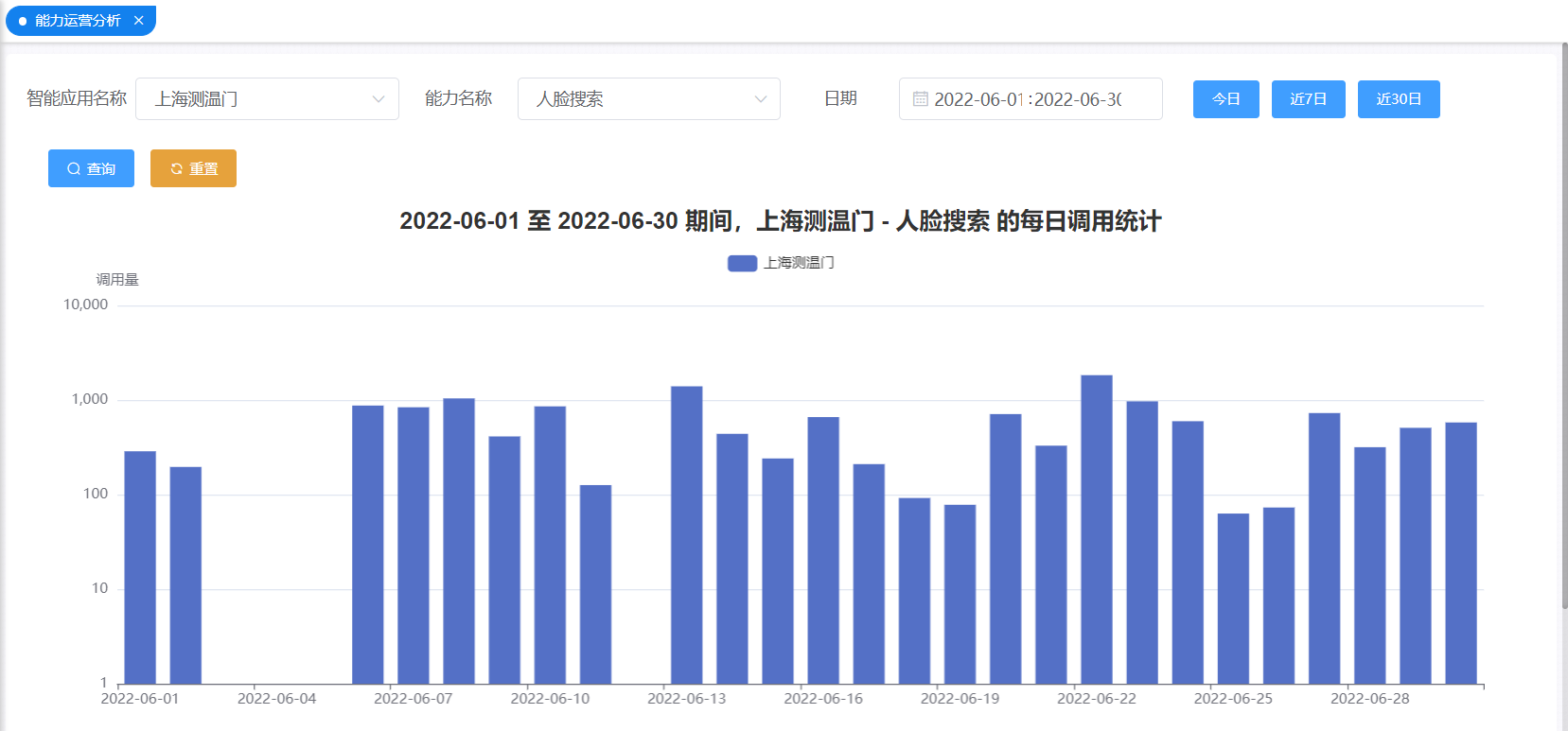

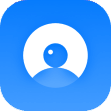 AIPAAS文档中心
AIPAAS文档中心